svchost が大量のメモリを消費するのはなぜですか? Wuauserv サービスの無効化
コンピュータの速度低下の問題は多くのユーザーを悩ませています。 次々と掃除 Windows のインストール, 私たちは、オペレーティング システムが可能な限り効率的に動作するようにカスタマイズしようとしています。 プログラムの起動を無効にしたり、不要なサービスを停止したり、レジストリをクリーンアップしたりします。 しかし、コンピュータをセットアップした後、常に完璧に動作するとは限りません。対処しなければならない新たな問題が発生します。 前回の記事で、プロセッサをロードするサービスについてはすでに説明しました。
今日は、コンピューターの速度を低下させる別のサービスについて話したいと思います。 少し前、自宅の PC で、wuauserv サービスが Windows 7 のプロセッサに大きな負荷を与えているという問題に気づきました。プロセッサは、コンピュータで作業している人がいないときでも負荷がかかっていました。
静かなアイドル時間では、コンピューターの CPU 負荷は 40% でした。 真相を解明しようと決意した私は、どのプロセスが活発に動作し、Athlon のリソースを使い果たしているのかを調べ始めました。
プロセスがリソースを積極的に消費していることが判明 svchost.exe。 Dこのプロセスは wuauserv サービスによって開始されます。 彼女の責任は 自動アップデートウィンドウズ。 私はいつも「センター」サービスをオフにしているので、とても驚きました。 Windows アップデート」 したがって、wuauserv サービスを無効にする必要があります。 その結果、プロセスがコンピューター リソースを消費していることから判断すると、このようなことは起こらず、サービスは動作を継続しました。 このサービスがどのように機能するかを確認するには、タスク マネージャーを開きます。 「プロセス」タブに移動してプロセスを見つけます svchost.exe。 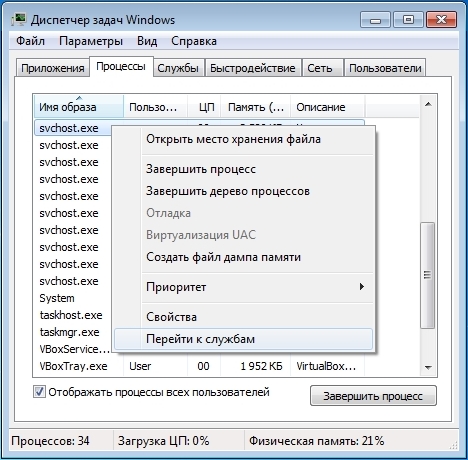
右クリックして「サービスに移動」を選択します。 次のステップでは、サービス ウィンドウを開き、wuauserv サービスが強調表示されているのを確認します。
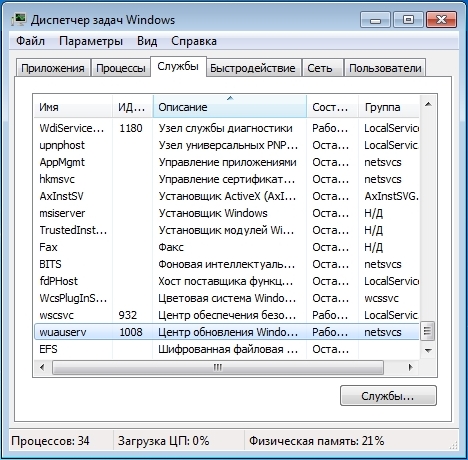
このサービスは、Windows7 での更新プログラムのダウンロードとインストールを担当します。
今後、このサービスによってコンピュータの速度が低下することを望まない場合は、問題を解決する方法が 2 つあります。
- 1 つ目の方法は、このサービスを完全に無効にすることです。 これを行うには、サービスを右クリックし、「停止」ボタンをクリックします。 「スタートアップの種類」を「無効」に設定します。 この方法すべての人に適しているわけではありません。 この場合、システムは更新を完全に停止します。 したがって、セキュリティが侵害されることになります オペレーティング·システム一般的に。 開発者が発見した Windows の脆弱性に対するパッチをダウンロードしてインストールすることはありません。 したがって、常に更新プログラムをインストールする場合、このオプションは完全には適していません。2 番目の方法に進んでください。
- 2 番目の方法は、Windows オペレーティング システムの更新を手動でインストールすることです。 オペレーティング システムにすべてを含めたい場合 現在のアップデート。 同時に、それらをダウンロードまたはインストールしませんでした。 自動モード, これは手動で行うことをお勧めします。 アップデートをインストールするための 2 つのオプションを考えてみましょう。
— 公式 Web サイト www.microsoft.com からアップデートを一度に 1 つずつダウンロードし、手動でインストールします。
— Windows 7 用の既製の更新アセンブリを使用します。私は UpdatePack7R2 セットを使用します。 これは、Windows 7 のすべての更新プログラムを含む安定したセットです。http://update7.simplix.info からダウンロードできます。
時間を無駄にしないために、すぐに 2 番目のオプションを使用します。 リンクをクリックしてアップデート セットをダウンロードします。 ダウンロードしたら実行します 実行可能ファイル開いたウィンドウで「インストール」をクリックします。 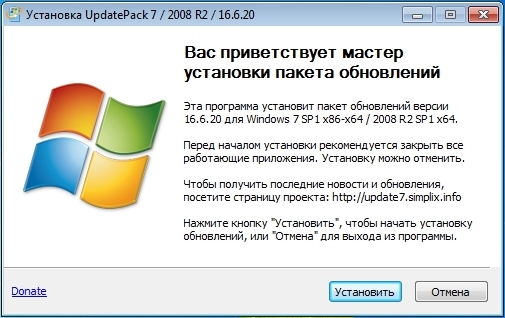
アップデートのインストールプロセスには時間がかかる場合があります。 長い間。 それはすべて、どのアップデートがオペレーティング システムによってすでにインストールされているか、どのアップデートをインストールする必要があるかによって異なります。 インストール後、Windows Update を実行して、オペレーティング システムに利用可能な他のパッチがあるかどうかを確認できます。 ダウンロードしたセットの場合 現在のバージョン、その後、アップデートセンターは新しい修正はないと書きます。 システムが更新されると、svchost.exe プロセスは CPU の使用を停止するはずです。 .
svchost.exe による CPU 使用率の原因と解決策。
この記事では svchost.exe プロセスの動作について触れたので、このプロセスがコンピューターのリソースを読み込む他の理由も見てみましょう。 以下に記載されているすべての推奨事項に従うことで、コンピューターの動作が著しく速くなることを確認できます。 そしておそらく最終的に svchost.exe プロセスを破るでしょう
— 原則として、Windows 7 オペレーティング システムをゴミからクリーンアップします。 クリーンインストールオペレーティング システムは、動作中にハード ドライブ上にさまざまなゴミを蓄積します。 これらは両方とも、オペレーティング システム自体によって作成される一時ファイルであり、 インストールされているプログラム、レジストリ内のゴミ。 この記事では、コンピュータからジャンクを削除する方法を書きました。
— 標準を使用します Windowsの機能「システムの復元」。 多くの場合、この機能は、ウイルスに感染している場合でも、svchost.exe プロセスの問題の解決に役立ちます。 必要なのは、以前に作成した復元ポイントにロールバックしてシステムをチェックすることだけです。
— Windows レジストリを適時にクリーンアップします。 おそらくすでにご存知かと思いますが、コンピュータにさまざまなプログラムをインストールおよびアンインストールすると、それぞれのプログラムが終了します。 Windows レジストリあなたのメモ。 これらの記録は保存されます 各種設定プログラム。 したがって、長期間レジストリをクリーンアップしていない場合は、次のようにすることをお勧めします。 この手順、システムの予防のため。 CCleaner プログラムを使用できます。
- コンピューター。 svchost.exe プロセスが動作するには、RAM がエラーなしで実行されることが重要です。 RAM ストリップが不安定な場合は、システムの動作が不安定であることが直接的な問題である可能性があります。 Windowsプロセス。 RAM のエラーをチェックするには、標準の Windowsを使用する 7、または助けを求める サードパーティのプログラム。 RAM がエラーを抱えて動作していることが判明した場合は、新しいメモリまたは動作する中古メモリと交換することをお勧めします。
結論。
結論として、この記事では、wuauserv がロードされる理由を十分に詳細に検討したことをお伝えしたいと思います。 Windowsプロセッサ 7. svchost.exe プロセスの問題を解決する方法も検討しました。 そう願っています この情報それはあなたにとって役に立ち、私たちに割り当てられた問題を解決することができました。
オペレーティング システムは時間の経過とともに安定性が向上するだけでなく、よりスマートになるにもかかわらず、コンポーネントの一部が依然として故障する可能性があります。 それで、 最近多くのユーザーは、一部のシステム プロセスが CPU に大きな負荷をかけている、または大量の RAM を消費していると不満を抱いています。 たとえば、Wuauserv サービスが Windows 7 にプロセッサをロードすることがあります。対応する問題と、最も類似した問題 () は、比較的簡単に解決できます。
手術室で Windowsシステム 7 Wuauserv サービスは OS の更新を担当します。 彼女は演奏します 役に立つ仕事、ただし、一部のユーザーは特定の理由により禁止しています 自動ダウンロードアップデートのインストールや、対応する機能を完全に無効にするものもあります。
ユーザーがコントロール パネルで Windows Update を無効にしても、サービスは引き続き動作します。 その結果、何らかの理由で Wuauserv は引き続き作業を実行できるため、コンピュータのプロセッサに不必要な負荷が生じます。
ただし、Wuauserv プロセスはタスク マネージャーに表示されません。 これは、主要なシステム プロセスの 1 つである svhost.exe として表示されます。 したがって、実行から削除すると、すぐに再び表示されます。
Wuauserv が引き起こす CPU と RAM の負荷を軽減する方法
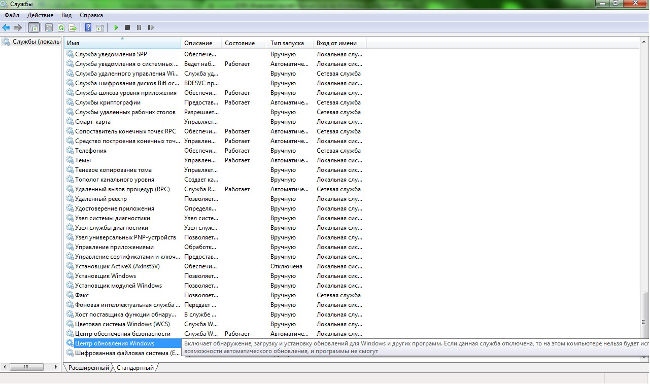
Windows アップデートが無効になっているため、ユーザーは Wuauserv サービスを使用して作業を行う必要はありません。 この点に関して、対応するアクションが完了した後のオペレーティング システムの安定した機能を心配することなく、このサービスを簡単に無効にすることができます。
Wuauserv サービスを無効にし、その結果、不必要な CPU 負荷を排除し、 ラム次の一連のアクションを実行する必要があります。
- 「コントロールパネル」を開きます。
- 「システムとセキュリティ」を選択します。
- 「管理」-「サービス」を選択します。
- リストから「Windows Update」を見つけます。
- 適切な項目をクリックします。
- 「スタートアップの種類」ドロップダウン メニューで「無効」を選択します。
- 設定を適用します。
この後、Wuauserv は Windows 7 での CPU と RAM のロードを停止するはずです。
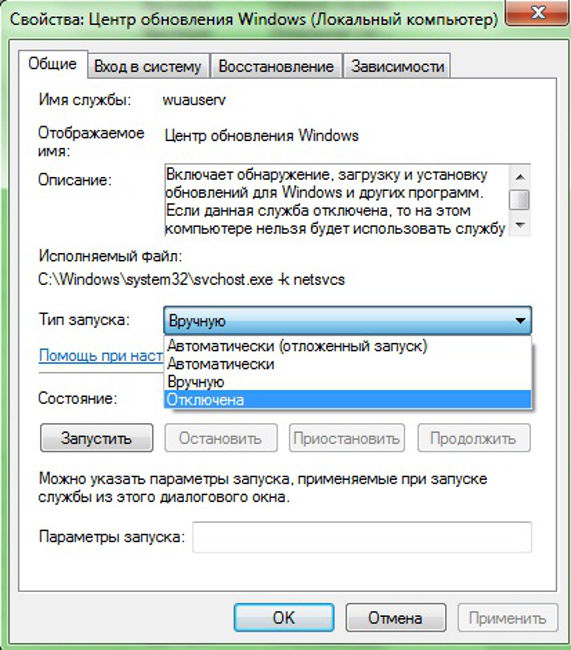
Wuauserv がプロセッサをロードするが Windows 7 を更新する場合の問題を解決する方法
それでも定期的にアップデートをダウンロードしてインストールする予定がある場合は、「」を選択することはお勧めできません。 スタートアップの種類: 「無効」」。 これを行うと、アップデートをインストールする必要があるたびに、「」にアクセスする必要があります。 サービス"そしてサービスをオンにします。
代わりに、「 スタートアップの種類» を選択 « 手動で」。 こうすると、「」に行ったときに、 アップデートセンター」を選択してアップデートのチェックを開始すると、サービスが自動的に開始されます。 ただし、それまでは何も仕事をしません。
はい、アップデートがダウンロードされてもサービスは動作を停止しません。 ただし、この点については心配する必要はありません。 アップデートを受信した後、Windows では通常、ユーザーがコンピュータを再起動する必要があります。 これが完了すると、サービスは再びオフになります。
Windows 7 の Wuauserv サービスは、PC リソースの負荷を軽減するのにも役立ちます アップデートを有効にする。 おそらく一部の関係者にとっては、サービスを無効にするよりもこのオプションの方が受け入れられるでしょう。
Wuauserv サービスは、Windows 更新プログラムのインストールを担当します。 自動システム更新を無効にしている場合でも機能します。 これには何の問題もないようですが、それは Wuauserv がプロセッサと RAM のロードを開始し、svchost.exe プロセスが短時間引き継ぐ瞬間までの問題です。 多数のリソース。
タスク マネージャーに svchost.exe がシステムをロードしていることが表示されるのはなぜですか? これは他のシステムプロセスのコンテナであるためです。 このため、Wuauserv という名前のプロセスは見つかりません。コンポーネントの作業は svchost.exe に隠されています。
問題の解決
この問題を解決するには、修正を含むアップデートをインストールする方法と、サービスを無効にする方法の 2 つがあります。 コンポーネントを無効にすると Windows で更新プログラムをダウンロードしてインストールできなくなるため、最初のオプションを使用することをお勧めします。
最初は 高負荷 Wuauserv の操作によってプロセッサに問題が発生しました。これは開発者のミスです。 ユーザーが問題を報告し、問題は修正され、修正を含むいくつかのアップデートがリリースされました。
- 更新 3050265 (2015 年 6 月)。
- アップデート 3065987 (2015 年 8 月)。
- 更新 3102810 (2015 年 11 月)。
上に示したように、更新を時系列順にダウンロードしてインストールする必要があります。 自動システム更新を無効にしていなかったら、とっくの昔に CPU と RAM の過負荷は解消されていたでしょう。
サービスを無効にする
突然アップデートが役に立たなくなった場合、または最終的にシステムをアップグレードする機会を放棄することにした場合は、Wuauserv サービス自体を無効にします。
- Ctrl+Shift+Esc の組み合わせを使用して、タスク マネージャーを開きます。
- 「サービス」タブに移動します。 右下隅にある同じ名前のボタンをクリックします。
- リストから Wuauserv を見つけて停止します。
PCへの負荷は軽減されますが、一時的な効果です。 次回これをオンにすると、サービスが再び実行を開始し、プロセッサに負荷がかかります。 これを修正するには、Windows Update サービスを見つけて、そのスタートアップの種類を無効に設定します。 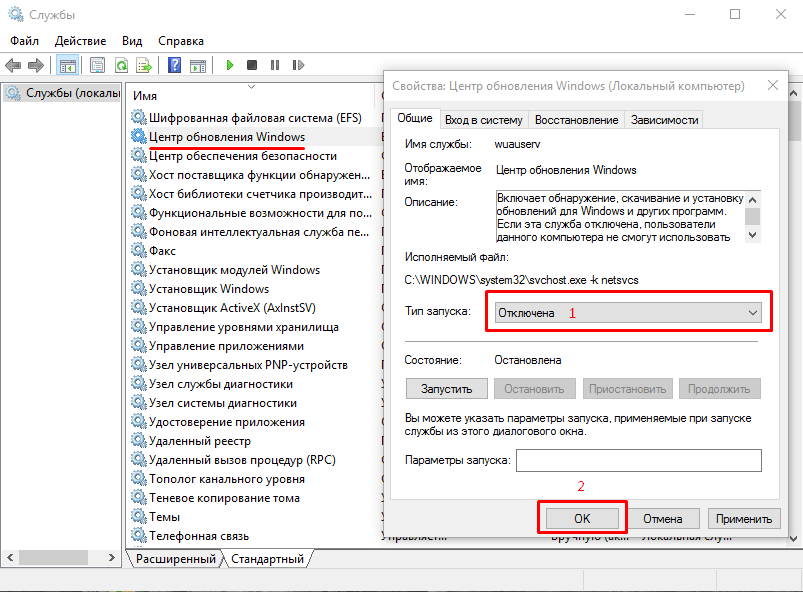
構成を保存すると、システムは更新されなくなり (たとえば、Windows 7 のサポートはすでに終了しています)、Wuauserv が不必要な作業でコンピュータに負担をかけることはありません。
こんにちは、幸せな人たち Windowsユーザー 7. 偶然ここにたどり着いたはずがないので、すぐに差し迫った問題の検討を始めましょう。 この問題の特徴は、svchost.exe プロセスが毎日ほぼ同じ時間にプロセッサに最大 98%、RAM に 30 ~ 50% の負荷をかけることです。 現時点ではコンピューターで作業することは不可能であるため、これはあなたをひどく怒らせます。 そして、それが何であるか知っていますか? この Wuauserv サービスはプロセッサをロードしています。 対処方法を見てみましょう。
Wuauserv サービスと svchost.exe とは何ですか?
ウーアサーブ - 標準 Windowsサービス、オペレーティング システムの更新プログラムのインストールを担当します。 Windows Update を無効にしても、コンポーネントは引き続き動作します。 なぜ? はい、Microsoft の開発者がそのように望んでいたからです。 機能を使っていないのに不快感を感じる。 とても奇妙に出てきます。
実際、svchost.exe は他のシステム プロセス (wuauserv.exe を含む) のコンテナであるため、サービスと実行中の .exe ファイルの名前が異なっていても驚かないでください。
問題を解決するにはどうすればよいでしょうか?
問題の原因はシステム開発者のミスにあります。 動作が不安定なため、プロセスは終了せず、空きコンピュータ リソースを使用してタスクを完了しようとします。 この不快感を取り除くには2つの方法があります。 最初のものを使用することをお勧めします。
Windowsアップデート
彼の「間違い」を知って、 技術部マイクロソフトは警戒を強めた。 次のパッチの目標の 1 つは、既存のバグを修正することです。
アップデートをダウンロードしてインストールします (順序を変更せずに):
- Windows Update 3050265 (2015 年 6 月);
- Windows Update 3065987 (2015 年 8 月);
- Windows Update 3102810 (2015 年 11 月)。
注意! インストールするだけなら 最新のアップデート、問題が解決しない可能性があります。
何らかの理由でアップデートが役に立たなかった場合は、別のオプションがあります。 これを行うには、「システムアップデートのインストール」コンポーネントを完全に無効にする必要があります。
注意! この機能を無効にすると、新しいシステム コンポーネントをロードできなくなり、ウイルス攻撃に対する保護レベルが低下します。 最も極端な場合にのみ使用してください。
したがって、以下の点に従ってください。
- Ctrl+Shift+Esc を押してタスク マネージャーを開きます。
- 「サービス」タブに移動します。
- wuauserv サービスを見つけて右クリックし、実行を停止します。
その後、PC の負荷が軽減されるはずです。 ただし、セッションを切断しただけなので、次回コンピューターを起動したときに Windows Update が再び開始されます。
これを防ぐには、次のことを行う必要があります。
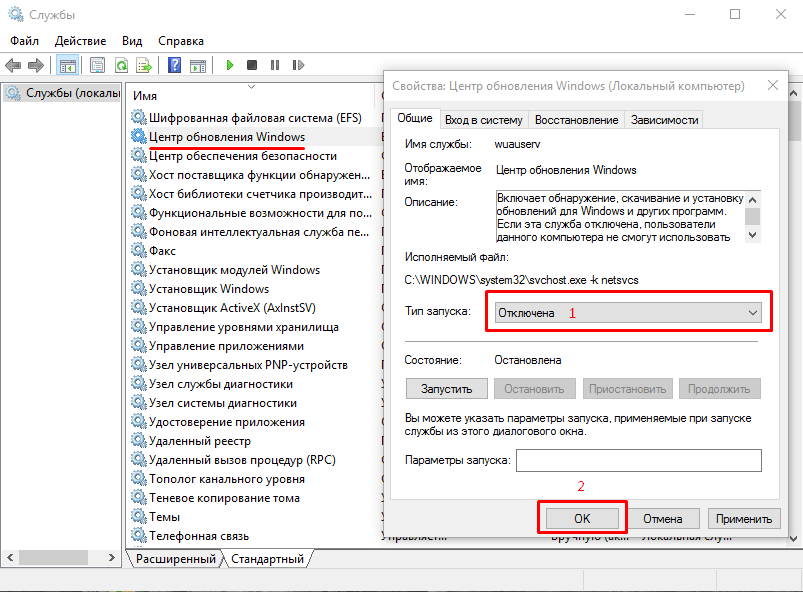
これらはすべて、プロセッサと RAM をロードする Wuauserv サービスの問題を解決する方法です。 OS を再インストールするという根本的な方法もお勧めします。 新しいバージョン。 しかし、それは全く別の話です。









